¿Cómo se activa la corrección ortográfica en Word? - Ortografía automática

La presentación digital es un punto muy importante sobre todo en el trabajo. Por ello es vital el tener sumo cuidado al momento de escribir algún documento o texto, ya que muestra mucho lo detallista del trabajador.
Por eso, existen diversas herramientas para hacer más fácil el proceso de corrección de documentos. El programa Word ofrece esta función dentro de sus instrumentos de trabajo, para que de esta manera los documentos se muestren de forma correcta y profesional.
https://youtu.be/ON4q0rTfRb0
- Cuida la presentación de tus textos al activar el corrector ortográfico
- ¿Por qué debo predeterminar el idioma previamente en Word?
- ¿Qué significa el subrayado en rojo en el texto?
- ¿Es lo mismo la ortografía que la gramática?
- ¿Qué opciones tengo para realizar la revisión ortográfica en Word?
- También puedes activar las sugerencias de corrección de Word
Cuida la presentación de tus textos al activar el corrector ortográfico
Es necesario que cuando estés transcribiendo un trabajo en Word, estés atento a usar las diferentes herramientas que ofrece este programa, incluso borrar los formatos para darle el cuerpo que queremos a nuestro texto.
Así que para mejorar los textos y evitar errores, puedes elegir la revisión de ortografía y gramática que está en la parte de arriba de la página. Cuando está desactivada la opción, no se realizan las correcciones de manera automática y los errores que cometas al escribir no serán tomados en cuenta.
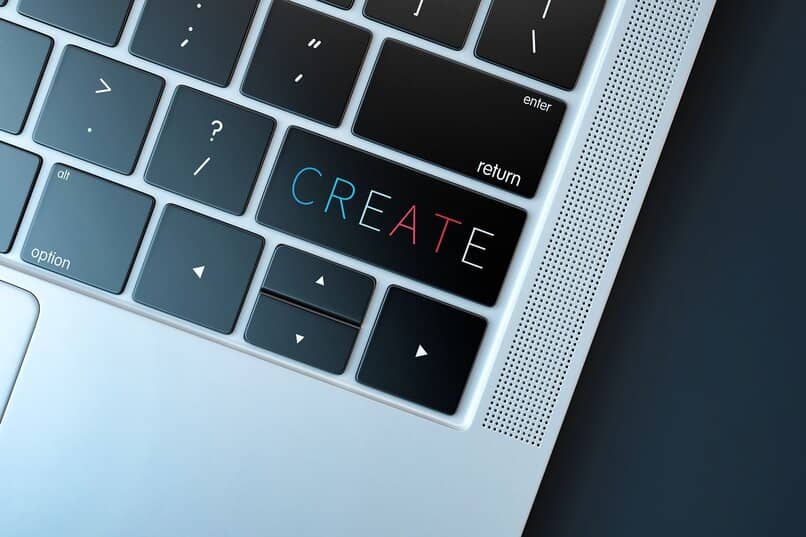
En ocasiones hay que chequear que el Software esté funcionando de manera correcta, ya que se puede desconfigurar y no tomar los errores que estén presentes. Por otra parte el programa puede provocar el cambio a otro idioma distinto del que se está usando en la escritura lo que causa que se muestra errores en prácticamente todas las palabras.
¿Por qué debo predeterminar el idioma previamente en Word?
Es muy importante especificar el idioma, para que de esta manera el documento pueda ser corregido de acuerdo al idioma que ha seleccionado. Para ello, lo puede hacer presionando en el botón Revisar que se encuentra en la barra superior, luego darás clic en donde dice Idioma luego le dará la opción de Establecer idioma de corrección.
Se seleccionará el idioma con el que desee corregir su documento Word, posteriormente le indicará cuáles son las palabras que necesitan corrección.
¿Qué significa el subrayado en rojo en el texto?
Cuando se hayan seguido los pasos para la corrección del documento, le aparecerán subrayadas algunas palabras en color rojo, esto indicará aquellas palabras que posean errores de ortografía como falta de acentos o falta de letras. Para corregirlas le darás clic en el lado derecho del mouse y aparecerán las opciones de la palabra escrita correctamente, solo debe elegir la ideal y automáticamente será corregida.
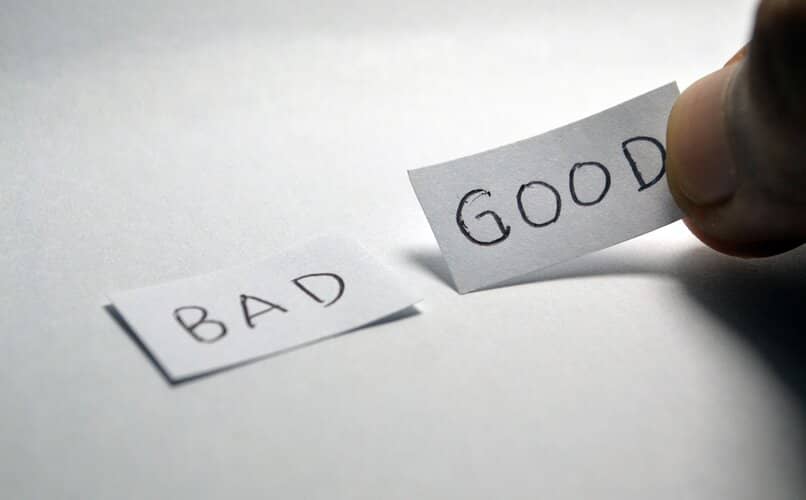
¿Es lo mismo la ortografía que la gramática?
La ortografía y la gramática suelen ser muy confundidas, e incluso ser tomadas como si significaran lo mismo. Sin embargo, la ortografía son una serie de normas para la escritura correcta de una palabra, como los acentos, mayúsculas, las letras, entre otros.
Por otro lado, la gramática trata de cómo se usan esas palabras de una forma correcta en un contexto. Es decir usando palabras repetidas para iniciar dos párrafos consecutivos, o repetir una palabra detrás de otra.
¿Qué opciones tengo para realizar la revisión ortográfica en Word?
En la interfaz de Word se cuenta con diversos métodos para la buena corrección de un texto o un documento, para que de esta manera pueda tener una buena presentación sin errores ortográficos o gramaticales. Dentro de los tips a considerar se encuentran los siguientes:
Revisar la ortografía y gramática
Para aplicar esta opción busca en la barra superior, le das clic en el menú Revisar y en el extremo de la barra como primera opción está la de Ortografía y gramática.
Al seleccionar esta pestaña aparecerá un cuadro mostrando la primera palabra mal escrita, entonces decidirás si deseas corregir el error u omitir esa vez, de esta manera reemplazas el contenido en Word. Cuando hayas seleccionado tu opción dejará de aparecer el subrayado de color rojo.
Revisión mientras se escribe
En Word existe la opción de que se corrija el texto a medida de que se escribe. Para activar el corrector automático debes buscar en Archivo, la pestaña donde le darás en Opciones, donde encontrarás como tercer menú Revisión, este mostrará una serie de casillas indicando diferentes opciones entre las cuales estará la de Revisar ortografía mientras se escribe.
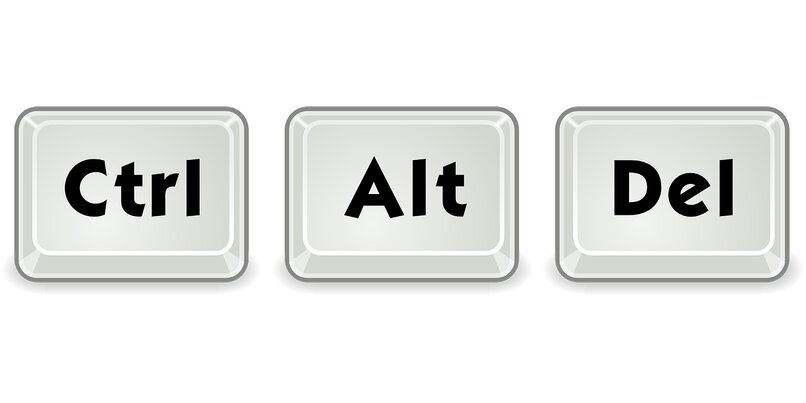
Se selecciona y automáticamente quedará activa, así que a medida que escriba le indicarán las palabras que necesitan una corrección a través del subrayado rojo.
Comprobación
La comprobación de las palabras se puede realizar a través del corrector gramatical, pero no se puede confiar plenamente en ello, ya que existen palabras que no las lee como incorrectas y las deja pasar sin corrección alguna. Se debe utilizar esta comprobación como complemento de la corrección, no confiar completamente solo en la función.
También puedes activar las sugerencias de corrección de Word
Cuando se escribe un texto puede que algunas veces se cometan errores, cuando esto ocurra Word te lo señalará mediante subrayados rojos o azules. Cuando se ponga estos subrayados debajo de la palabra mal escrita se le da en el clic derecho sobre la palabra para que de esta manera Word te pueda sugerir una correcta escritura.